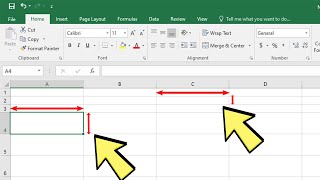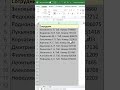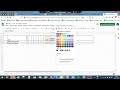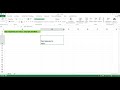КАК СКОПИРОВАТЬ ДАННЫЕ ИЗ EXCEL В EXCEL
Если вам необходимо скопировать данные из одного файла Excel в другой, есть несколько способов сделать это.
Первый способ - использовать команду копирования и вставки:
- Откройте исходный файл Excel с данными, которые вы хотите скопировать.
- Выделите ячейки или диапазон, который нужно скопировать.
- Нажмите правой кнопкой мыши и выберите "Копировать" или воспользуйтесь комбинацией клавиш Ctrl+C.
- Перейдите к файлу Excel, в который вы хотите вставить данные.
- Выберите ячейку или диапазон, куда нужно вставить скопированные данные.
- Нажмите правой кнопкой мыши и выберите "Вставить" или воспользуйтесь комбинацией клавиш Ctrl+V.
Второй способ - использовать функцию перетаскивания:
- Откройте исходный файл Excel с данными, которые вы хотите скопировать.
- Выделите ячейки или диапазон, который нужно скопировать.
- Нажмите и удерживайте левую кнопку мыши на выделенном диапазоне.
- Перетащите выделенные ячейки курсором на новое место в другом файле Excel.
- Отпустите левую кнопку мыши, чтобы выполнялась операция копирования.
Независимо от выбранного способа, данные будут скопированы из исходного файла Excel в целевой файл Excel. Убедитесь, что файлы имеют совместимые версии Excel и что у вас есть необходимые разрешения для доступа и редактирования файлов перед копированием данных.
Как переместить или скопировать лист в Excel 2016
Как легко снять защиту с листа или книги Excel
Урок 5. Копирование данных в Excel для начинающих
Как скопировать таблицу в excel на другой лист без изменений
Обучение EXCEL. УРОК 6: Копирование и перемещение диапазонов.
Excel 2007. Копирование и вставка данных.
Отличный способ вставки данных из Интернета в Excel